
Dapatkan arah dalam Peta pada Mac
Anda boleh mendapatkan arah untuk memandu, berjalan, menggunakan pengangkutan awam, atau berbasikal. Anda juga boleh menghantar arah ke iPhone, iPad, atau Apple Watch anda untuk akses cepat semasa di luar.
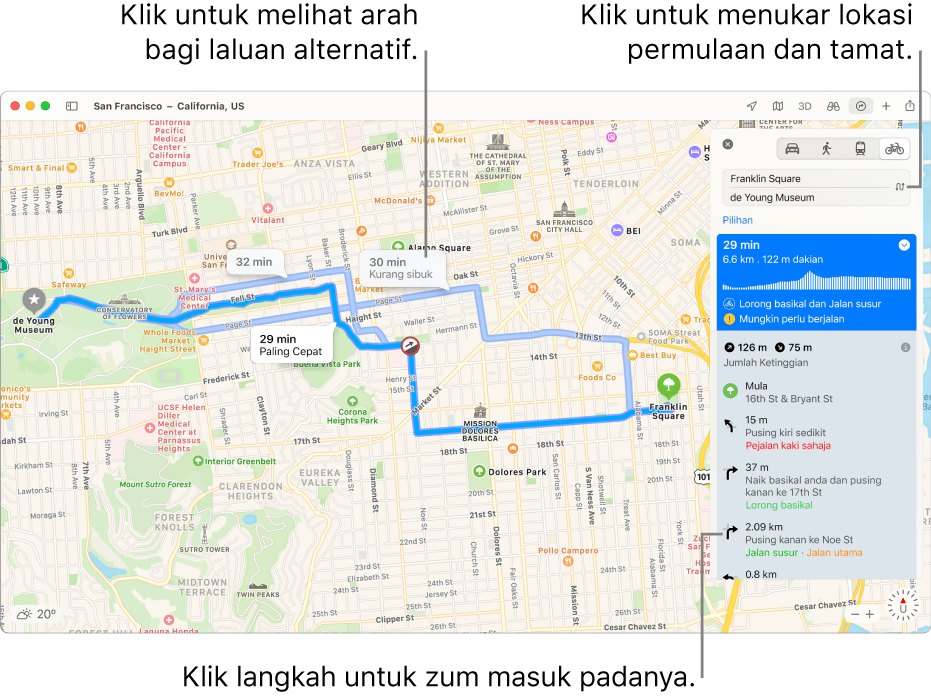
Dapatkan arah
Dalam app Peta
 pada Mac anda, klik destinasi anda, seperti mercu tanda pada peta.
pada Mac anda, klik destinasi anda, seperti mercu tanda pada peta.Jika lokasi semasa anda ditunjukkan, Peta menggunakannya sebagai lokasi permulaan anda, tetapi anda boleh masukkan lokasi berlainan. Anda juga boleh klik butang Tukar Arah
 untuk menukar lokasi bermula dan berakhir anda.
untuk menukar lokasi bermula dan berakhir anda.Klik Arah.
Klik butang Pandu, Jalan, Transit, atau Basikal.
Jika anda memandu, arah boleh termasuk:
Penghalaan kenderaan elektrik: Lihat stesen pengecasan di sepanjang laluan anda dan jejak cas semasa anda.
Zon sesak: Untuk bandar utama seperti London, Paris, dan Singapura, zon sesak membantu mengurangkan trafik di kawasan padat. Anda boleh mendapatkan laluan di sekeliling zon ini pada waktu semasa ia berkuat kuasa.
Pengehadan plat lesen: Untuk bandar Cina yang mengehadkan akses ke kawasan padat, anda boleh mendapatkan laluan menerusi atau mengelilingi kawasan yang dilarang berdasarkan kelayakan anda.
Jika anda berbasikal, arah tersedia di bandar terpilih.
Lakukan sebarang yang berikut:
Lihat arah untuk laluan alternatif: Klik butang Tunjukkan anak panah
 untuk laluan yang anda mahukan. Semua laluan tersedia muncul dalam warna biru dengan laluan yang dicadangkan diserlahkan.
untuk laluan yang anda mahukan. Semua laluan tersedia muncul dalam warna biru dengan laluan yang dicadangkan diserlahkan.Zum masuk pada satu langkah: Klik langkah dalam senarai arah.
Pilih bila untuk bertolak atau tiba: Untuk pengangkutan awam, klik Rancang untuk memilih masa anda bercadang untuk bertolak bagi mendapatkan jadual transit yang tepat. Anda juga boleh masa anda mahu tiba.
Anda boleh menerima arah kepada atau dari lokasi yang sudah di pin. Klik pin, kemudian klik Arah dalam kad maklumat.
Hantar arah ke iPhone, iPad, atau Apple Watch anda
Anda boleh menghantar arah atau lokasi ke peranti lain anda. (Anda mesti mendaftar masuk menggunakan Apple ID yang sama pada peranti anda dan Mac anda.)
Dalam app Peta
 pada Mac anda, lakukan mana-mana daripada berikut:
pada Mac anda, lakukan mana-mana daripada berikut:Cari lokasi: Klik dalam medan carian, kemudian masukkan alamat atau maklumat lain, seperti persilangan, mercu tanda, atau perniagaan.
Dapatkan arah: Klik lokasi pada peta, kemudian klik butang Arah.
Klik butang Kongsi
 dalam bar alat, kemudian pilih peranti yang anda mahu hantar arah.
dalam bar alat, kemudian pilih peranti yang anda mahu hantar arah.Anda mendapat pemberitahuan pada peranti anda. Ketiknya untuk membuka arah dalam Peta pada peranti anda.
Untuk menukar sama ada Peta menunjukkan jarak dalam batu atau kilometer, pilih Peta > Keutamaan, kemudian pilih Unit Jarak.